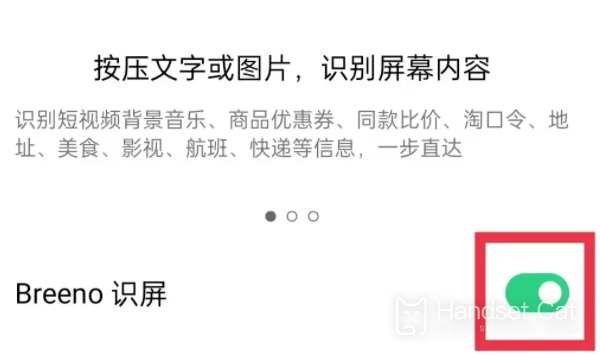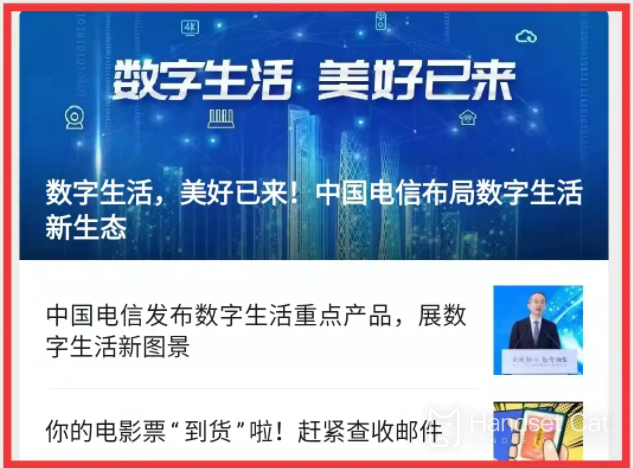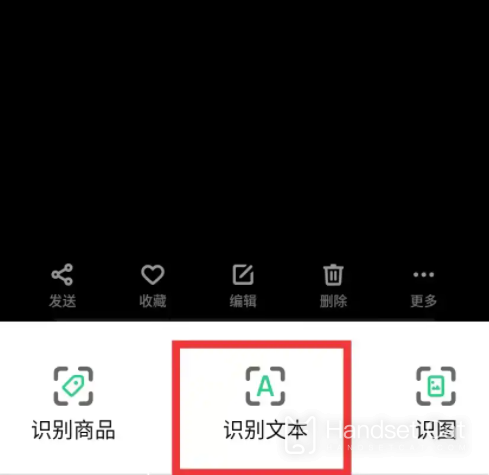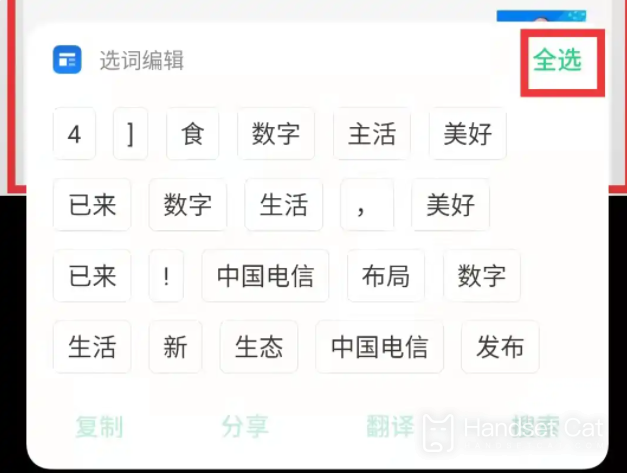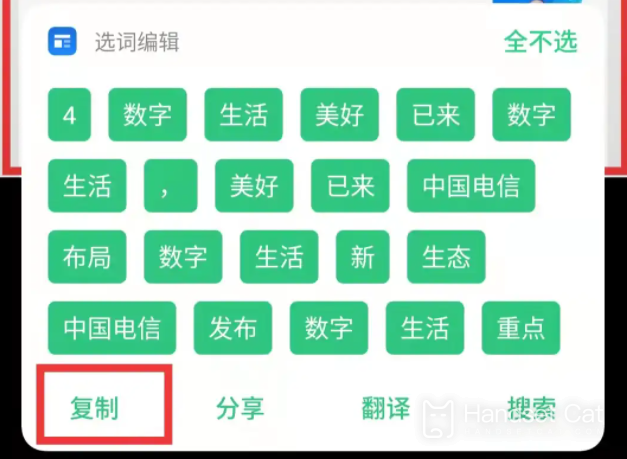Cách trích xuất văn bản từ ảnh trên OnePlus 11
Hôm nay (9/1), OnePlus 11 cuối cùng đã chính thức được bán ra. Tôi tin rằng nhiều bạn đã mua chiếc điện thoại hàng đầu hiệu năng cao này.Là sản phẩm đầu tiên sau khi OnePlus quay trở lại OPPO, OnePlus 11 có nhiều điểm khác biệt so với OnePlus thế hệ trước.Vậy OnePlus 11 trích xuất văn bản trong ảnh như thế nào?Tiếp theo, trình chỉnh sửa sẽ mang đến cho bạn hướng dẫn chi tiết về cách trích xuất văn bản từ ảnh bằng OnePlus 11.
Làm cách nào để trích xuất văn bản từ ảnh trên OnePlus 11?Hướng dẫn trích xuất văn bản từ hình ảnh trên OnePlus 11
1. Bật nhận dạng màn hình
Trong giao diện cài đặt Breeno bật nhận dạng màn hình Breeno.
2. Nhấn và giữ ảnh bạn muốn trích xuất
Trong giao diện album, nhấn và giữ ảnh bạn muốn trích xuất.
3. Nhấp để nhận dạng văn bản
Trong giao diện hiện ra hình ảnh nhấn vào Nhận dạng văn bản.
4. Nhấp vào Chọn tất cả
Trong giao diện nhận dạng văn bản nhấn vào Select All.
5. Nhấp vào Sao chép
Trong giao diện nhận dạng văn bản nhấn Copy để giải nén.
Về cách OnePlus 11 trích xuất văn bản trong ảnh, biên tập viên sẽ giới thiệu với bạn tại đây.Nếu bạn có câu hỏi khác về OnePlus 11, bạn có thể tiếp tục tìm kiếm trên điện thoại di động. Tôi tin rằng bạn có thể dễ dàng trả lời tất cả các câu hỏi của mình tại đây.
Bách khoa toàn thư di động liên quan
-

So sánh thông số giữa OnePlus Ace3 Pro và iQOO Z9 Turbo
2024-07-08
-

So sánh thông số giữa OnePlus Ace3 Pro và Redmi Turbo 3
2024-07-08
-

So sánh thông số giữa OnePlus Ace3 Pro và Redmi K70
2024-07-08
-

So sánh thông số giữa OnePlus Ace3 Pro và vivo S19
2024-07-08
-

Làm cách nào để xóa bộ nhớ không đủ trên OnePlus Ace3 Pro?
2024-07-06
-

Tôi nên làm gì nếu OnePlus Ace3 Pro bị nóng khi chơi game?
2024-07-06
-

Làm cách nào để thiết lập thẻ bus trên OnePlus Ace3 ProNFC?
2024-07-06
-

Phải làm gì nếu OnePlus Ace3 Pro bị treo?
2024-07-06
Bách khoa toàn thư di động phổ biến
-

Độ phân giải màn hình của OnePlus 9RT là bao nhiêu?
2024-06-24
-

Cách kích hoạt RedmiNote13
2024-06-24
-

Giới thiệu về thời gian sạc flash 80W pin kép vivo X80
2024-06-24
-

Cách khởi động lại điện thoại oppo
2024-06-24
-

Hướng dẫn thẻ truy cập mô phỏng Redmi K50NFC
2024-06-24
-

Cách chia màn hình thành 2 ứng dụng trên Xiaomi 14pro
2024-06-24
-

iQOO 8 có đầy đủ Netcom không?
2024-06-24
-

Cách kiểm tra thời lượng pin của OPPO Find X7
2024-06-24
-

Giới thiệu chức năng NFC của iPhone 14 series
2024-06-24
-

Cách cài đặt kiểu vân tay trên vivo Y100
2024-06-24